Alles Wichtige auf einen Blick
Kurzanleitung
In Zamadama Mail haben Sie natürlich auch die Möglichkeit nach Inhalten in Ihrem Postfach zu suchen.
Mail-Suchfeld
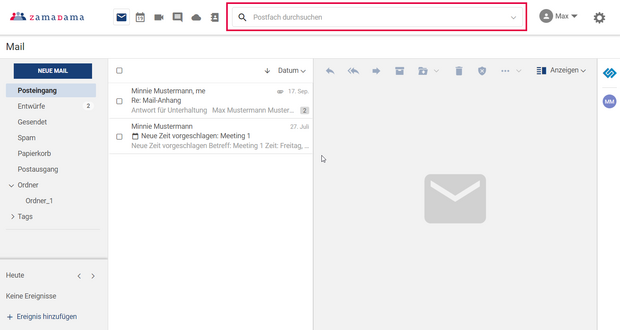
Sie können mehrere Begriffe in das Suchfeld oben im Mail-Fenster eingeben. Sie können nicht nur nach verschiedenen Wörtern und Ausdrücken suchen, sondern auch in allen Ordnern zusammen oder einzeln.
Um zu suchen, geben Sie Ihr Suchwort oder Ihren Suchausdruck in das Mail-Suchfeld ein und drücken die Enter-Taste.
Suchbereich festlegen
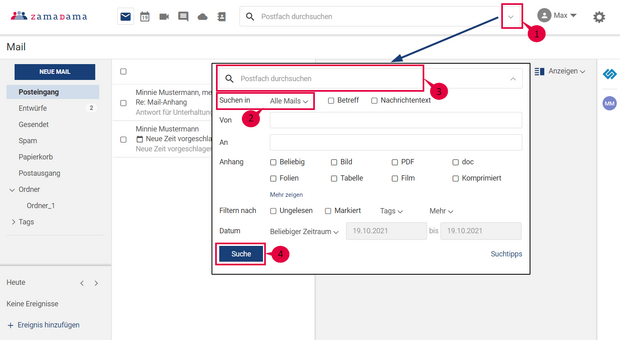
Sie können den Suchbereich einschränken und nur in einem bestimmten Ordner suchen. Dazu verwenden Sie die Erweiterte Suche.
- Öffnen Sie die Erweiterte Suche mit einem Klick auf das Pfeilsymbol neben dem Mail-Suchfeld.
- Wählen Sie den Ordnernamen aus der Dropdown-Liste bei Suchen in aus.
- Geben Sie Ihr Suchwort oder Ihren Suchausdruck in das Mail-Suchfeld ein.
- Klicken Sie auf Suche.
Erweiterte Suche
Mit der Erweiterten Suche können Sie Ihre Suche weiter verfeinern. Öffnen Sie dazu die Erweiterte Suche mit einem Klick auf das Pfeilsymbol rechts neben dem Mail-Suchfeld.
Die hier aufgeführten Felder helfen Ihnen, Ihre Suche weiter zu verfeinern:
| 1 | Wählen Sie einen Ordner aus in dem Feld "Suchen" in. |
| 2 | Wenn Sie eine Mail-Adresse in das Feld "Von" eingeben, wird die Suche auf alle Mails fokussiert, die von dieser Adresse gesendet wurden. |
| 3 | Wenn Sie eine Mail-Adresse in das Feld "An" eingeben, wird die Suche auf alle an diese Adresse gesendeten Mails beschränkt. |
| 4 | Setzen Sie das Häkchen bei "Betreff" und geben Sie einige Wörter in das Suchfeld ein, um Mails mit diesen Wörtern in der Betreffzeile zu suchen. |
| 5 | Setzen Sie das Häkchen bei "Nachrichtentext" und geben Sie in das Suchfeld einige Wörter ein, die im Text der Mail enthalten sind. Schließen Sie den gesuchten Text in Anführungszeichen ein, um ihn als Ausdruck zu kennzeichnen. |
| 6 | Geben Sie ein Datum in das Feld "Datum" ein. |
| 7 | Markieren Sie bei "Anhang" das jeweilige Kästchen, wenn die gesuchte Mail ein Bild oder einen Anhang enthält. |
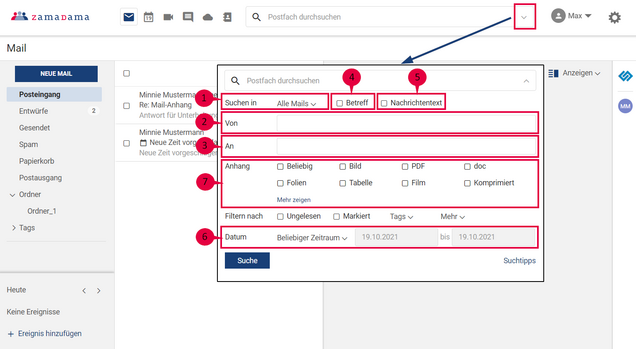
Sie haben darüber hinaus noch Fragen?
Als erfahrener Zimbra und Nextcloud Anbieter stehen wir Ihnen mit Rat und Tat zur Seite. Melden Sie sich einfach bei uns.